11 maneiras de converter M4A para MP3 no Windows, Mac e online
Embora o M4A seja um formato de áudio popular, especialmente para dispositivos Apple, nem sempre é o mais conveniente em termos de compatibilidade. Portanto, você ainda preferiria... converter M4A para MP3O formato MP3 é o padrão universal para reprodução e compartilhamento de arquivos. A boa notícia é que você não precisa se esforçar para convertê-los! Este guia reúne 11 das melhores ferramentas para converter arquivos M4A em MP3, desde programas para computador até conversores online. Encontre a ferramenta ideal para as suas necessidades!
| Ferramenta | Plataforma | Outros formatos suportados | Velocidade | Melhor para |
| AnyRec Video Converter | Windows, Mac | MP4, WAV, AAC, MOV, FLAC e muito mais | Mais rápido | Converter grandes lotes de arquivos M4A para MP3 sem perda de qualidade. |
| Conversor de Vídeo Online Gratuito AnyRec | Conectados | MP3, WAV, OGG, AAC, FLAC e muito mais | Rápido | Conversões gratuitas e rápidas, sem necessidade de instalação. |
| Zamzar | Conectados | MP3, WMA, FLAC, MP4, etc. | Médio | Conversões únicas com opção de download por e-mail |
| Convertio | Conectados | MP3, MOV, WMA, AAC, etc. | Médio | Integração com a nuvem e configurações avançadas |
| Conversor de áudio online | Conectados | MP3, WMA, MOV, AAC, OGG, etc. | Médio | Extração de áudio de vídeo e configurações de áudio personalizáveis. |
| CloudConvert | Conectados | MP3, AAC, OGG, FLAC, etc. | Rápido | Fluxo de trabalho baseado em nuvem com manuseio seguro. |
| Música da Apple | Mac | AAC, MP3, WAV | Rápido | Exportação direta para usuários do ecossistema Apple |
| iTunes | Windows, Mac | MP3, AAC, WAV, AIFF | Médio | Converter bibliotecas de música já existentes no iTunes |
| Audácia | Windows, Mac, Linux | MP3, WAV, OGG, AIFF, FLAC | Médio | Conversão e edição de áudio com personalização completa |
| Reprodutor de mídia VLC | Windows, Mac, Linux | MP3, MP4, OGG, FLAC, AVI, etc. | Médio | Reprodução e conversão de arquivos de áudio e vídeo em uma única ferramenta. |
| FFmpeg | Windows, Mac, Linux | Quase todos os formatos de áudio e vídeo | Mais rápido | Usuários avançados que desejam conversões precisas e automatizadas |
Converta em lote arquivos M4A para MP3 no Windows e no Mac.
Os arquivos M4A são principalmente baseados em áudio, portanto, podem surgir problemas de compatibilidade em determinados dispositivos ou plataformas. Para resolver isso, uma maneira prática é usar AnyRec Video ConverterEle converte arquivos M4A em MP3, facilitando o compartilhamento, o upload e o armazenamento sem se preocupar com restrições de reprodução. Além disso, esta ferramenta garante que a qualidade de som da sua música permaneça intacta durante a conversão. E com a ajuda da aceleração avançada por GPU, o processo é extremamente rápido, mesmo ao lidar com vários arquivos simultaneamente.

Converta arquivos M4A para MP3 e muitos outros formatos no Windows e no Mac.
Suporta a conversão em lote de vários arquivos M4A simultaneamente.
Acelerado por GPU para processamento de alta velocidade sem longas filas.
Funções integradas de edição de áudio, como corte, junção e ajuste de volume.
Download seguro
Download seguro
Passo 1.Inicie o AnyRec Video Converter no seu computador Windows ou Mac. Clique no botão "Adicionar arquivos" na tela principal e selecione um ou mais arquivos M4A para importar e converter.

Passo 2.Após o upload, acesse o menu suspenso "Formato" e, na guia "Áudio", selecione "MP3" como o formato de saída desejado.

Se desejar refinar a qualidade do áudio, clique no botão "Perfil Personalizado" para ajustar a taxa de bits, a taxa de amostragem e os canais antes da conversão.

Etapa 3.Retorne à janela principal e defina a pasta de saída. Quando estiver pronto, clique no botão "Converter tudo" para iniciar a conversão em lote dos seus arquivos M4A para MP3.

Converta arquivos M4A para MP3 com um conversor de áudio online.
A próxima opção é perfeita para quem não quer instalar software adicional: os conversores de áudio online oferecem uma maneira rápida e fácil de transformar arquivos M4A em MP3. Essas ferramentas são acessíveis pelo navegador, permitindo que você as abra em qualquer dispositivo com conexão à internet. Explore abaixo os cinco melhores conversores online de M4A para MP3 disponíveis.
1. Conversor de vídeo gratuito AnyRec
Um ótimo ponto de partida é com AnyRec Free Video ConverterAlém de ser compatível com diversos formatos de vídeo, ele também permite converter arquivos M4A para MP3 sem a necessidade de instalar qualquer software adicional, tornando-o excelente para tarefas rápidas e descomplicadas. Suporta múltiplos formatos de áudio e mantém alta qualidade sonora durante e após a conversão. Você também pode personalizar configurações de saída como taxa de bits e taxa de amostragem, garantindo que o seu arquivo MP3 corresponda às suas necessidades.
Passo 1.Na página principal do AnyRec Free Video Converter, clique no botão "Adicionar arquivos para iniciar" e carregue seu arquivo M4A. Você precisará baixar o instalador se for seu primeiro acesso.
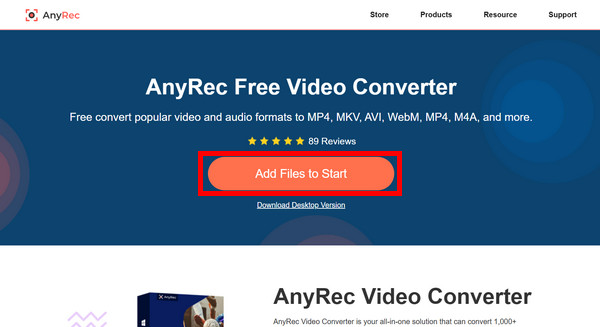
Passo 2.Agora, clique no botão "Áudio" e selecione "MP3" na lista de formatos disponíveis. Ajuste as configurações de saída conforme necessário e clique no botão "Converter" para começar.
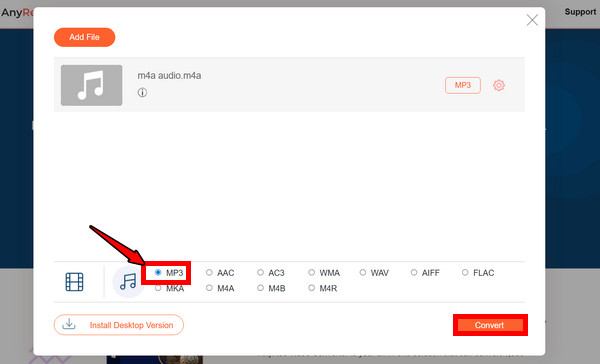
2. Zamzar
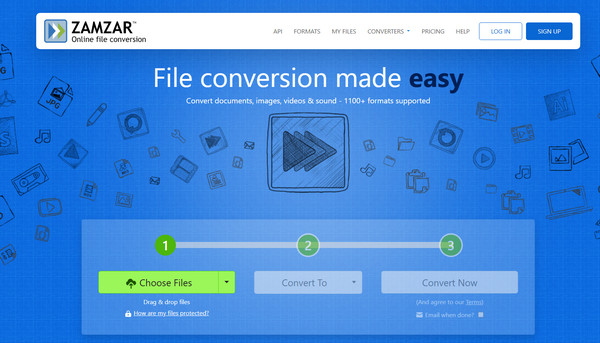
Passando para o Zamzar, um nome confiável em conversões online há anos. Com o Zamzar, você pode salvar arquivos M4A como MP3 em apenas três passos simples: fazer o upload, selecionar o formato e baixar. Ele envia links para download para o seu e-mail, o que é eficiente se você quiser acessar o arquivo de saída posteriormente. O plano gratuito possui restrições de tamanho, mas o Zamzar ainda é adequado para conversões rápidas.
3. Conversão
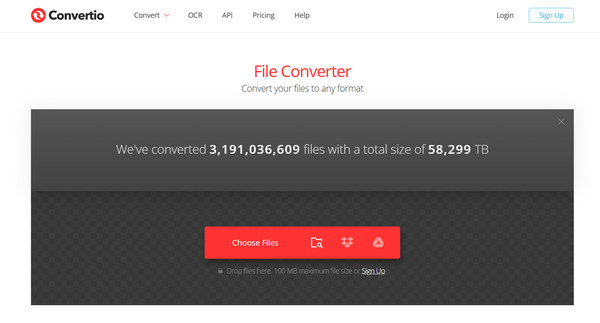
Uma excelente solução de conversão online é o Convertio. Essa ferramenta integra-se a serviços em nuvem como Google Drive e Dropbox. Ela oferece configurações avançadas de conversão, permitindo ajustar a qualidade da saída, cortar o áudio ou até mesmo alterar os codecs. Além disso, suporta processamento em lote, para que você possa converter vários arquivos M4A para MP3 simultaneamente.
4. Conversor de Áudio Online
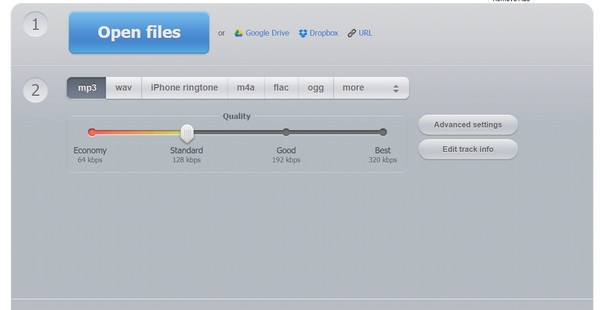
Em seguida, o Online Audio Converter é outra plataforma extremamente popular devido à sua interface simples e resultados confiáveis. Ele abrange mais de 300 formatos de arquivo de áudio, como M4A para MP3. O que o destaca é a capacidade de extrair áudio de arquivos de vídeo, adicionando ainda mais flexibilidade para todos os usuários. De fato, uma opção confiável para muitos devido à sua simplicidade e controle.
5. CloudConvert
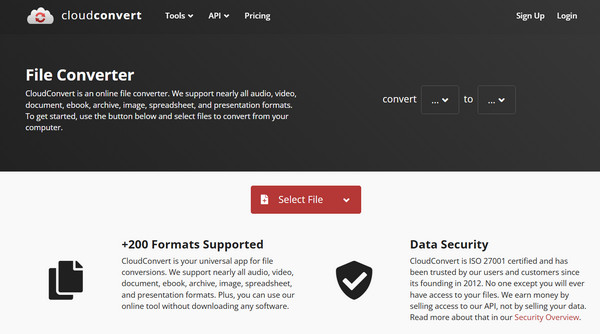
Finalmente, você tem CloudConvert, uma poderosa ferramenta online que suporta mais de 200 formatos de arquivo diferentes. Além de converter M4A para MP3, esta ferramenta permite personalizar a taxa de bits de saída, cortar a duração do áudio e ajustar os níveis de volume em detalhes. Além disso, ela prioriza a segurança dos arquivos, protegendo gravações pessoais e confidenciais.
Converter arquivos M4A para MP3 no Apple Music
Uma das maneiras mais fáceis de converter M4A para MP3 é usando o Apple Music. Como ele já vem instalado na maioria dos Macs, não precisa de nenhuma ferramenta de terceiros. O aplicativo inclui recursos integrados que permitem criar versões MP3 dos seus arquivos de áudio, sendo ideal para quem já o utiliza para organizar e reproduzir músicas.
Passo 1.Execute o Apple Music no seu Mac. Em seguida, acesse as "Preferências" na barra de menus. Na aba "Arquivos", clique em "Configurações de Importação" e selecione "Codificador MP3" no menu suspenso.
Passo 2.Selecione a música em formato M4A na sua biblioteca, clique em "Arquivo" e depois em "Converter" para "Criar versão MP3".
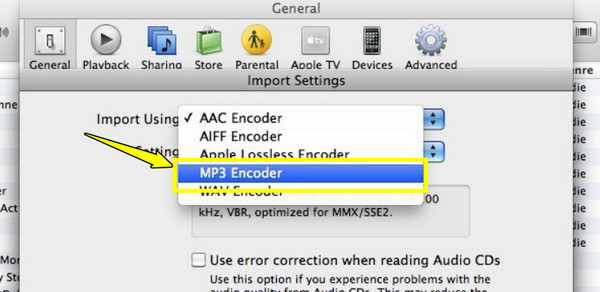
Exporte arquivos M4A para MP3 com o iTunes.
Para quem usa Windows ou um Mac mais antigo, o iTunes é outro método eficaz para converter M4A para MP3. Assim como o anterior, o iTunes possui um codificador integrado que permite transformar arquivos de áudio. Como muitos já o têm instalado, é uma solução familiar e acessível, sem a necessidade de instalar qualquer software adicional. converter iTunes para MP3.
Passo 1.Inicie o iTunes no seu computador. Na tela principal, clique em "Editar", depois em "Preferências", acesse a aba "Geral" e selecione "Importar configurações".
Passo 2.Em seguida, selecione "Codificador MP3" como formato de importação.
Etapa 3.Em seguida, selecione seus arquivos M4A na biblioteca do iTunes e clique em "Arquivo", depois em "Converter" e, por fim, em "Criar versão MP3".
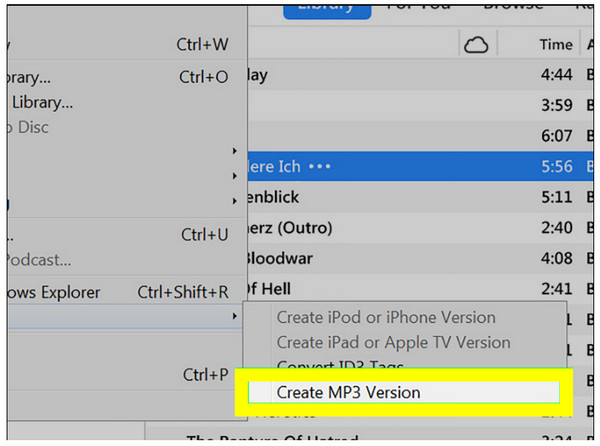
Converter M4A para MP3 com o Audacity
Além disso, se você deseja uma solução gratuita e de código aberto, Audácia É uma escolha fantástica! Conhecido como um programa de edição de áudio, ele também possui recursos de conversão para diversos formatos de áudio, incluindo M4A para MP3. Ao contrário dos anteriores, o Audacity oferece mais opções para ajustar a qualidade do áudio, a taxa de bits e configurações mais avançadas.
Passo 1.Inicie o Audacity no seu computador Mac ou Windows. Arraste e solte o seu arquivo M4A na janela principal.
Passo 2.Em seguida, vá em "Arquivo", depois em "Exportar" e selecione "Exportar como MP3". Você poderá então ajustar as configurações de qualidade conforme necessário.
Etapa 3.Selecione uma pasta de destino e clique no botão "Salvar" para finalizar a conversão.
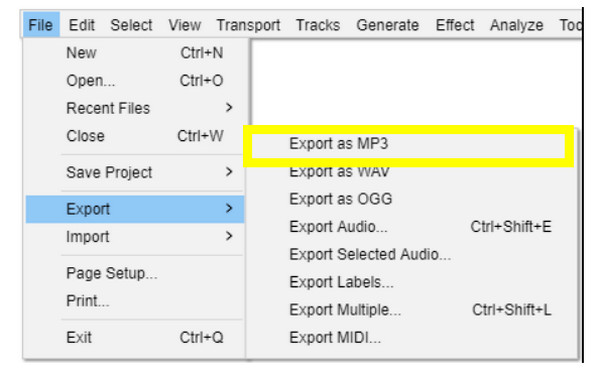
Salvar M4A em MP3 com o VLC
Outra excelente opção é oferecida pelo VLC Media Player. Um software amplamente utilizado para reproduzir todos os tipos de formatos de vídeo e áudio, o VLC também vem com poderosas ferramentas de conversão, tornando-o mais versátil do que você imagina. Se você deseja converter arquivos M4A para MP3 rapidamente, sem precisar instalar nenhum outro programa, seja em um computador Windows ou Mac, o VLC é perfeito para você.
Passo 1.Dentro do programa VLC Media Player, acesse o menu "Mídia" e selecione "Converter/Salvar" (Arquivo e, em seguida, Converter/Transmitir no Mac).
Passo 2.Clique no botão "Adicionar", localize o seu arquivo M4A e importe-o.
Etapa 3.Em seguida, clique no botão "Converter/Salvar" para prosseguir. Aqui, selecione "Áudio - MP3" no campo "Perfil".
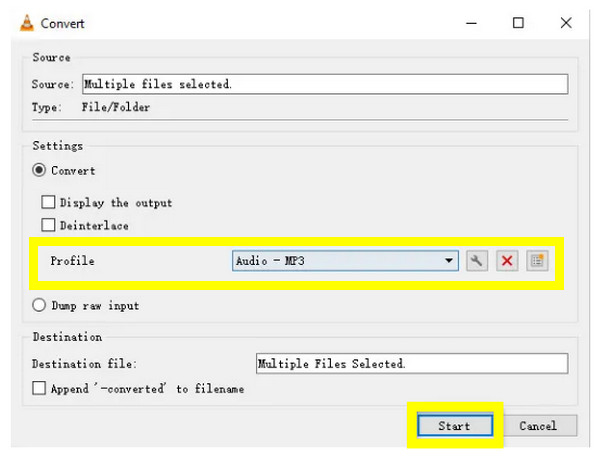
Passo 4.Em seguida, selecione um local para salvar o arquivo e clique no botão "Iniciar" (Salvar no Mac) para iniciar a conversão de M4A para MP3.
Converter M4A para MP3 com FFmpeg
Por fim, para usuários que se sentem à vontade com ferramentas de linha de comando, o FFmpeg é uma das soluções de conversão mais poderosas disponíveis para converter M4A para MP3. Ele abrange quase todos os formatos de áudio e vídeo e oferece controle total sobre as opções de codificação. Embora possa parecer complexo à primeira vista, o FFmpeg é muito eficiente depois que você se familiariza com ele.
Passo 1.Ao abrir o prompt de comando no seu PC com Windows (Terminal no Mac), digite o seguinte comando: ffmpeg -i input.m4a output.mp3.
Passo 2.Pressione a tecla "Enter" para executar. Seu arquivo M4A convertido para MP3 será salvo na mesma pasta do arquivo original.
Conclusão
Todas as 11 ferramentas mencionadas hoje podem tornar seus arquivos de áudio mais versáteis, fáceis de compartilhar e reproduzir em qualquer dispositivo, convertendo M4A para MP3. Seja um conversor online, um programa para computador ou até mesmo ferramentas de código aberto, existe uma solução para suas necessidades. Mas se você busca a maneira mais eficiente e confiável de converter arquivos M4A em lote sem perda de qualidade, AnyRec Video Converter Destaca-se como a melhor. Graças à aceleração por GPU, ao amplo suporte a formatos e às ferramentas de edição, esta ferramenta simplifica todo o processo tanto para usuários casuais quanto para profissionais.
Download seguro
Download seguro



